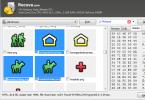Если Ваш компьютер долго думает при обращении к любым файлам на Вашем компьютере, необходимо дефрагментировать жесткий диск .
Дефрагментация - процесс обновления и оптимизации логической структуры раздела диска с целью обеспечения хранения файлов в непрерывной последовательности кластеров. После дефрагментации ускоряется чтение и запись файлов, а, следовательно, и работа программ, ввиду того, что последовательные операции чтения и записи выполняются быстрее случайных обращений (например, для жесткого диска при этом не требуется перемещение головки). Другое определение дефрагментации: перераспределение файлов на диске, при котором они располагаются в непрерывных областях.
Хорошо, стало все ясно что дефрагментация нужна для ускорения чтения и записи файлов, а какой программой пользоваться? Какая более эффективная? Вот на эти вопросы ответить данная статья 5 лучших программ для дефрагментации жесткого диска.
Auslogics Disk Defrag (бесплатно)
Auslogics Disk Defrag это простая программа дефрагментации диска. Вы можете дефрагментировать несколько дисков или выбрать отдельные файлы или папки для дефрагментации. Auslogics позволяет установить приоритет применения и может выключить компьютер после завершения дефрагментации, если вы хотите, дефрагментировать жесткие диски пока вы спите, но нет желания, оставлять свой компьютер включенным на всю ночь. Auslogics Disk Defrag является свободным и портативное приложение.
MyDefrag (Formerly JKDefrag) (бесплатно)
является эффективным инструментом для дефрагментации дисков. Вы можете запустить его в режиме по умолчанию и получить не только дефрагментированная диск, но и оптимизированный размещение файла; или вы можете настроить через сценариеи и дополнительно повысит вашу оптимизацию диска для Ваших конкретных задач. Даже без настройки скрипта, MyDefrag отлично производит дефрагментацию файлов и перемещение их для получения оптимальной месте на жестком диске. Файлы, которые часто используемые группируются для увеличения производительности. MyDefrag сканирует место, выделенное для системы и перемещать файлы из этого пространства обратно в более подходящих местах.
PerfectDisk Enterprise Suite (платно)
PerfectDisk один из крупнейших претензий PerfectDisk славятся функцией «Space Restoration Technology». Кроме оптимизации дисков во время дефрагментации, PerfectDisk контролирует запись на диск для того, чтобы в последствии файлы записывались наиболее эффективным образом для того, чтобы сократить последующие дефрагментации диска. PerfectDisk также анализирует использование данных и создания шаблонов оптимизирует для вашего стиля использования файлов и работы. Может быть запланирован или настроен на запуск программы, когда компьютер находится в режиме ожидания для непрерывного дефрагментации.
(бесплатно)
Из той же компании, которая производит популярные приложения CCleaner и Recuva, представляет собой портативный инструмент дефрагментации. Он может сканировать несколько дисков, а также отдельные диски, папки или отдельные файлы для некоторых быстрых, определенных дефрагментаций. Когда Defraggler сканирует диск, он показывает вам все фрагментированные файлы и позволяет вам либо выбрать в обычной дефрагментации или пакетной дефрагментации.
Diskeeper (платно)
Как PerfectDisk, Diskeeper оснащена дополнительными функциями, как правило, за которые нужно будет заплатить. В дополнение к основным функциям дефрагментации, Diskeeper может выполнять быструю дефрагментацию системных файлов при загрузке, не нагружать операционную систему. Diskeeper, как PerfectDisk, имеет систему непрерывной дефрагментации файлов и оптимизации новых файлов для дисковой памяти во время работы. При дефрагментации нескольких жестких дисков, Diskeeper выбирает различные алгоритмы, основанные на диске, например, оптимизирует операционную систему другими способами нежели для хранения информации.
Порядка в компьютере и в жизни друзья!
Все файловые системы хранят информацию в небольших по объему кластерах, поэтому для размещения любого файла требуется не один кластер, а довольно большое их количество. При записи файла ОС предоставляет требуемое число свободных кластеров, но совсем необязательно, что выделяемые кластеры будут располагаться последовательно. Конечно, при первоначальном копировании файлов на новый жесткий диск они запишутся в смежные кластеры. А вот спустя некоторое время при увеличении размера файлов в процессе их редактирования (когда на определенном этапе отведенных под конкретный файл кластеров для его записи будет недостаточно) либо при записи больших файлов на уже достаточно заполненный диск, на котором просто не окажется нужного количества смежных свободных кластеров, файлы окажутся фрагментированными. Со временем количество фрагментированных файлов, равно как и степень их фрагментированности, возрастает. Наиболее быстро данный процесс происходит при активной перезаписи файлов (при частом сохранении и удалении файлов, перемещении файлов и папок, активной инсталляции/деинсталляции приложений), а также при работе с диском, заполненным более чем наполовину. Фрагментированные файлы остаются полностью работоспособными, но чтение их замедляется, поскольку при каждом открытии таких файлов система вынуждена искать все фрагменты файла, что замедляет время ее реакции. Кроме того, сильная фрагментированность диска (из-за повышенной интенсивности использования считывающих головок, которым для прочитывания всех частей фрагментированных файлов требуется совершить по диску много перемещений) может приводить к сокращению срока его службы. Поэтому периодически необходимо прибегать к процессу дефрагментации диска. Для дефрагментации дисков можно воспользоваться встроенной в Windows служебной программой Windows Disk Defragmenter, вызываемой по команде "Пуск" > "Программы" > "Стандартные" > "Служебные" > "Дефрагментация диска". Данная программа базируется на устаревшей коммерческой версии пакета Diskeeper и позволяет дефрагментировать тома, отформатированные в файловых системах FAT, FAT32 и NTFS. Глубина сканирования при ее работе достаточно велика, и дефрагментации подвергается большинство файлов, но по производительности это решение заметно уступает многим альтернативным пакетам, да и спектр настроек в нем ограничен самым минимумом. Кроме того, Windows Disk Defragmenter для своей работы требует не менее 15% свободного пространства на диске (а его может быть гораздо меньше) и размещает файлы без какой-либо оптимизации, в то время как в ряде аналогичных решений реализованы определенные оптимизационные технологии, позволяющие получить некоторый выигрыш в скорости загрузки файлов. Кроме того, этот дефрагментатор не производит объединения всего свободного пространства тома - в итоге, вероятность быстрого повышения уровня фрагментированности диска в дальнейшем сохраняется. Да и возможности автоматизации процесса дефрагментации в данной программе ограничены. Поэтому гораздо удобнее использовать другие дефрагментаторы, некоторые из которых мы и рассмотрим в данной статье, но вначале остановимся на нескольких особенностях самого процесса дефрагментации.
Особенности дефрагментации жесткого диска
- Большинство дефрагментаторов умеет переорганизовывать файлы в фоновом режиме, однако использовать при этом ресурсоемкие приложения все равно вряд ли получится, поэтому разумнее запускать процесс дефрагментации при отсутствии активности на компьютере (например, по окончании рабочего дня) либо в то время, когда на компьютере производятся операции, не требующие особых затрат системных ресурсов.
- Если диски заполнены более чем на 75%, то для проведения полноценной дефрагментации необходимо обращаться к дефрагментаторам, менее требовательным к объемам свободного пространства, и проводить процедуру в два этапа - вначале осуществлять быструю частичную дефрагментацию (это позволит получить более крупные блоки свободного пространства) и только затем - полную.
- Как правило, для ежедневной (еженедельной) дефрагментации разумнее ограничиваться быстрыми методами дефрагментации - часть файлов при этом останется фрагментированной, но в целом, доступ ко многим из файлов будет ускорен. Но при этом иногда (по мере необходимости) следует отводить время на полную дефрагментацию, запуская ее с высоким приоритетом - лучше в те моменты, когда компьютер вы не используете. Что касается предлагаемого в некоторых дефрагментаторах режима непрерывной дефрагментации, то полезность оного - вопрос спорный. Конечно, с одной стороны, при таком подходе действительно может снижаться потребность в необходимости частого проведения полной дефрагментации. С другой, непрерывная дефрагментация приводит к повышенной нагрузке на жесткий диск, что может сократить срок службы диска.
- Разумнее перед началом дефрагментации удалить из компьютера мусорные файлы, а также исключить из рассмотрения системные файлы pagefile.sys и hiberfil.sys, которые используются системой в качестве временных файлов и пересоздаются в начале каждой сессии Windows.
- В действительности на диске фрагментируются не только пользовательские файлы, но также служебные файлы операционной системы - системные файлы и главная файловая таблица (MFT), представляющая собой каталог всех файлов на том или ином разделе и хранящая записи о местонахождении каждого файла, их атрибутах и пр. Если в дефрагментаторе встроен функционал для дефрагментации названных служебных файлов, то, как правило, дефрагментация MFT производится сразу после включения соответствующей опции, а системные файлы, доступ к которым заблокирован операционной системой, только путем так называемой офлайн-дефрагментации, производимой после перезагрузки компьютера, но до запуска Windows.
Программы для дефрагментации жестких дисков
Список предлагаемых на рынке решений, которые могут быть использованы для дефрагментации жестких дисков, достаточно широк. В их числе имеются как платные пакеты с широкой функциональностью, так и бесплатные, но достаточно полезные программы. Все рассмотренные в статье утилиты, за исключением Paragon Total Defrag, базируются на API (Application Programming Interface, интерфейс программирования приложений, представляющий собой набор базовых функций, который программист может использовать для доступа к функциональности программного компонента). При использовании данной технологии дефрагментация проводится в фоновом режиме (это удобно, поскольку определенный доступ к компьютеру сохраняется), но при этом какая-то небольшая часть файлов останется фрагментированной (например, некоторые служебные файлы), что, впрочем, в большинстве случаев совершенно некритично. Paragon Total Defrag помимо фоновой дефрагментации может осуществлять также полную низкоуровневую дефрагментацию, что позволяет достичь почти нулевого уровня фрагментации, но требует монопольного доступа к системе.PerfectDisk 10
Разработчик: Raxco Software, Inc.Размер дистрибутива: 47,6 Мб
Распространение: условно бесплатная PerfectDisk представляет собой одно из лучших решений для дефрагментации жестких дисков. Пакет поддерживает файловые системы FAT16, FAT32, exFAT и NTFS и может работать с большими томами, достигающими в объеме нескольких терабайт. Он обеспечивает дефрагментирование целых дисков (допускается выбор более одного диска), а также отдельных наиболее фрагментированных файлов. Последнее полезно, если нужно быстро оптимизировать доступ, скажем, к почтовой базе данных, видеоролику и пр. Обработке подвергаются все файлы, включая файлы больших размеров, системные файлы и область MFT, последняя может не только дефрагментироваться, но и быть переразмещена с учетом оптимизации. Благодаря поддержке технологии Space Restoration Technology дефрагментируется также свободное пространство диска, что осуществляется путем объединения свободных секторов в максимально большие блоки. Для работы утилите достаточно минимума свободного пространства (от 1%), а дефрагментация файлов и свободных областей производится в ней всего за один проход (а не за два, как это делается во многих других дефрагментаторах). PerfectDisk умеет проводить дефрагментацию автоматически и в ручном режиме. В первом случае утилита будет самостоятельно запускать дефрагментацию по указанному расписанию либо в моменты не активности компьютера - последнее может быть реализовано двумя способами: через режим StealthPatrol или режим скринсейвера. Работа утилиты в автоматическом режиме настраивается при помощи мастера, а сама она работает в фоновом режиме достаточно незаметно для пользователя. Ручная дефрагментация позволяет пользователю самостоятельно управлять дефрагментацией, указывая область ее проведения и используемый метод. Программа представлена в нескольких редакциях - для домашних пользователей интерес могут представлять редакции Home и Professional. Профессиональная редакция обладает всеми возможностями редакции Home и дополнительно включает модули Space Explorer и Space Reports, обеспечивающие анализ дискового пространства, и инструменты для удаления временных и других ненужных файлов, а также файлов-дубликатов. Демо-версия программы (русскоязычная локализация отсутствует) полностью функциональна и работоспособна в течение 30 дней. Стоимость коммерческой версии зависит от редакции: Home - 29,99 долл., Professional - 39,99 долл. Программа имеет достаточно много настроек, однако интуитивно понятный интерфейс позволяет сравнительно быстро освоиться с данным решением. Окно программы трехвкладочное - на вкладке "Defragmentation" объединены инструменты для анализа и дефрагментации дисков, системных и пользовательских файлов. Вкладка "AutoPilot Schedulng" обеспечивает возможности настройки автоматической дефрагментации - по расписанию, в режиме скринсейвера либо через режим StealthPatrol. Вкладка "Product Resources" открывает доступ к разного рода справочной информации. Доступ к свойствам утилиты предусмотрен на любой из названных вкладок. Для запуска анализа дисков в PerfectDisk следует открыть вкладку "Defragmentation", выделить нужный диск и щелкнуть на кнопке "Analyze" либо воспользоваться одноименной командой из контекстного меню. По результатам проведенного анализа программа предоставит очень обширную информацию. Например, после анализа можно увидеть не только карту фрагментации, но и узнать уровень фрагментации файлов, директорий, свободного пространства, MFT и т.д., выявить наиболее фрагментированные файлы с указанием их размера и путей и получить рекомендации относительно стратегии дефрагментации в данном конкретном случае. Можно узнать дополнительные сведения о количестве файлов на диске, а также наиболее фрагментированных и "исключенных" файлах (то есть файлах, доступ к которым запрещен) Для проведения дефрагментации дисков в ручном режиме на вкладке "Defragmentation" выделяют диск (или несколько дисков), указывают метод дефрагментации и щелкают на кнопке "Start". Предусмотрено использование трех методов дефрагментации: упрощенная дефрагментация (Defragment Only Pass), дефрагментация по технологии SMARTPlacement и путем консолидации свободного пространства (Consolidate Free Space). При упрощенной дефрагментации, которая требует минимума времени, дефрагментируются лишь те файлы, для которых нашлись требуемые по размеру свободные блоки - все остальные файлы пропускаются, а свободные области в большие по размерам блоки не объединяются. При подключении технологии SMARTPlacement осуществляется объединение свободных блоков, а размещение файлов производится в соответствии с активностью их обновления, что позволяет минимизировать перефрагментацию их в дальнейшем. Метод "Consolidate Free Space" обеспечивает дефрагментацию всех файлов и свободных областей, но без оптимизации расположения файлов. Для ускорения проведения дефрагментации отдельные файлы можно исключить из рассмотрения, сформировав список исключенных файлов в свойствах диска (команда "Drive Properties" из контекстного меню, вкладка "Excluded Files"). Допускается также удаление временных файлов перед началом дефрагментации. В случае необходимости дефрагментации отдельных файлов щелкают на кнопке "Selected Files", в открывшемся окне "Defragment Selected Files" указывают интересующие файлы и нажимают на кнопку "Defragment".
Дефрагментация системных файлов, доступ к которым заблокирован операционной системой, запускается щелчком по кнопке "System Files" и производится после перезагрузки. Предварительно в свойствах диска (команда "Drive Properties" из контекстного меню, вкладка "Offline Defragmentation") нужно указать, какие объекты требуется дефрагментировать.
Предусмотрена возможность проведения дефрагментации без участия пользователя, в автоматическом режиме. Это настраивается на вкладке "AutoPilot Schedulng", где можно, например, включить дефрагментацию в режиме скринсейвера, что обеспечит проведение данного процесса тогда, когда пользователь у ПК точно отсутствует. Сделать это несложно - нужно лишь указать диск, выбрать метод дефрагментации и определить периодичность проведения данной процедуры.
Имеется функционал для установки определенного порога дефрагментации, при достижении которого дефрагментация останавливается, и управления уровнем приоритета - изменяя его, несложно на время заблокировать работу утилиты либо наоборот - предоставить ей большие ресурсы. Все это регулируется через свойства программы, доступ к которым можно получить на любой из вкладок.
Diskeeper 2009
Разработчик: Diskeeper CorporationРазмер дистрибутива: 28,5 Мб
Распространение: условно бесплатная Diskeeper - одно из самых популярных решений для дефрагментации жесткого диска. Пакет поддерживает файловые системы NTFS, FAT16 и FAT32, может работать с томами объемом до 1 Тб и обеспечивает дефрагментацию разных типов файлов, включая файлы больших размеров, системные файлы и MFT, а также очень сильно фрагментированные файлы, содержащие миллионы фрагментов. Однако работает медленнее многих других решений. По заверениям разработчиков, может дефрагментировать диски, имеющие всего около 1% свободного пространства, однако на практике при столь малом объеме утилита обычно игнорирует файлы большого размера. Diskeeper позволяет дефрагментировать диск в автоматическом либо ручном режимах. В первом случае утилита работает как фоновое приложение, не мешая обычной работе пользователя (это реализовано благодаря непрерывному мониторингу по технологии InvisiTasking), и самостоятельно принимает решение относительно метода дефрагментации, времени проведения процесса (с учетом степени фрагментации) и его приоритета. Можно также настроить программу на проведение дефрагментации в соответствии с определенным расписанием. При ручной дефрагментации, запускаемой по требованию, выбор метода дефрагментации и приоритета данного процесса осуществляется пользователем. При необходимости в определенные промежутки времени процесс дефрагментации в ручном режиме несложно блокировать, а в другие (если вы не работаете за компьютером) - наоборот, установить для процесса высокий приоритет. Дефрагментация в ручном режиме может проводиться параллельно с другими действиями на компьютере, поскольку благодаря технологии I/O Smart обеспечивается приостановка процесса дефрагментации в моменты осуществления операций дискового ввода-вывода. Предусмотрена возможность одновременного запуска анализа/дефрагментации не только для одного, но и сразу нескольких дисков, а вот дефрагментация папок и файлов отсутствует. Есть еще загрузочная дефрагментация (Boot-Time Defragmentation), предназначенная для дефрагментирования MFT и файла подкачки. Программа представлена в нескольких редакциях - для домашних пользователей интерес могут представлять редакции Home и Professional. Профессиональная редакция обладает всеми возможностями редакции Home и может работать уже с томами до 2 Тб. А также дополнительно имеет поддержку технологии оптимизации I-FAAST (Intelligent File Access Acceleration Sequencing Technology) и инструментов FragShield 2.0 (уменьшают степень фрагментации важнейших системных файлов и помогают настроить файлы подкачки таким образом, что фрагментация в будущем оказалась менее вероятной). Демо-версия программы (частичная русскоязычная локализация) полностью функциональна и работоспособна в течение 30 дней. Стоимость коммерческой версии зависит от редакции: Home - 29,95 долл., Professional - 59,95 долл. Дефрагментатор Diskeeper является относительно несложным в применении, хотя настроек в нем довольно много, а лишь частично переведенный на русский язык интерфейс особого удобства, понятно, не обеспечивает. По умолчанию окно программы имеет три панели - две базовые горизонтальные и одну дополнительную вертикальную (панель "Quick Launch"), которую несложно отключить через меню "Вид". В горизонтальных панелях отображаются диски и операции с ними, а вертикальная содержит вкладки со справочной информацией. Для запуска анализа дисков достаточно выделить один из них (или сразу несколько) и выбрать из главного меню команду "Действие" > "Analyze" либо из контекстного меню команду "Analyze". По результатам анализа генерируются очень подробные отчеты, по которым можно не только выявить первоначальное состояние диска и уровень его фрагментации после переорганизации файлов, но и, например, узнать, каковы были потери производительности из-за имевшего место уровня фрагментации. По умолчанию в программе включается режим автоматической дефрагментации для всех найденных в системе дисков - для отключения его следует щелкнуть на кнопке "Properties" и убрать флажок в пункте "Enable automatic defragmentation on the selected volumes". Запуск дефрагментации в ручном режиме осуществляется с помощью команды "Defragment" (из меню "Действие" либо контекстного меню). Предлагается два метода дефрагментации - Quick и Recommended, выбор нужного метода осуществляется через свойства ручной дефрагментации (кнопка "Manual Defragmentation Properties"). При использовании первого метода (в редакции Home Edition данный метод недоступен) времени на дефрагментацию затрачивается меньше, но и результативность ее ниже, поскольку объединения свободных областей в этом случае не производится. В случае метода Recommended, который установлен по умолчанию, процесс дефрагментации более длителен и включает не только дефрагментацию файлов, но и частичное объединение свободного пространства диска. В том же самом окне можно также активировать функцию автоматического снижения приоритета дефрагментации при операциях дискового ввода-вывода (флажок "Enable I/O Smart").
В плане оптимизации в Diskeeper реализована технология I-FAAST (только в редакции Professional), учитывающая при размещении файлов степень активности обращения к ним. Кроме того, в пакете предусмотрена возможность более эффективной дефрагментации больших файлов - под этим подразумевается их частичная переорганизация, после которой файлы остаются фрагментированными, но в меньшей степени (возможно, данный вариант полезен, если объем свободного пространства недостаточен или времени на проведение процесса очень мало). Допускается исключение при дефрагментации заданных файлов и папок, - скажем, временных файлов, которые будут скоро удалены. Осуществляется это через список исключений (команда "Действие" > "Configure Diskeeper" > "Diskeeper Configuration Properties", вкладка "File Exclusion").
Доброго часа! Хочешь - не хочешь, а чтобы компьютер работал побыстрее - нужно время от времени проводить профилактические мероприятия (чистить его от временных и мусорных файлов, проводить дефрагментацию).
Вообще, могу сказать, что большинство пользователей очень редко проводят дефрагментацию, да и в целом, не уделяют ей должного внимания (то ли по незнанию, то ли просто из-за лени)…
Между тем, проводя ее регулярно - можно не только несколько ускорить компьютер, но и повысить срок службы диска! Так как вопросов относительно дефрагментации всегда много, в этой статье постараюсь собрать все основное, с чем сам сталкиваюсь довольно таки часто. Итак …
FAQ. Вопросы по дефрагментации: зачем делать, как часто и т.д.
1) Что такое дефрагментация, что за процесс? Зачем ее делать?
Все файлы на вашем диске, во время записи на него, пишутся последовательно кусками на его поверхность, часто их называют кластерами (это слово, наверное, многие уже слышали). Так вот, пока жесткий диск пустой, то кластеры файла могут быть рядом, но когда информации становиться все больше и больше - разброс этих кусочков одного файла так же растет.
Из-за этого, при обращении к такому файлу, вашему диску приходиться затрачивать больше времени на чтение информации. Кстати, этот разброс кусочков и называется фрагментацией.
Дефрагментация же направлена как раз на то, чтобы эти кусочки собрать компактно в одном месте. В следствии чего, скорость работы вашего диска и, соответственно, компьютера в целом повышается. Если вы долго не проводили дефрагментацию - это может сказаться на производительности вашего ПК, например, при открытии каких-то файлов, папок, он начнет «задумываться» на некоторое время…
2) Как часто нужно проводить дефрагментацию диска?
Довольно частый вопрос, но однозначного ответа дать сложно. Все зависит от частоты использования вашего компьютера, от того, как его используют, какие диски на нем используются, какая файловая система. В Windows 7 (и выше), кстати говоря, есть хороший анализатор, который подскажет, нужно делать дефрагментацию , или нет (так же есть отдельные спец. утилиты, которые могут проанализировать и вовремя вам сообщить о том, что пора… Но о таких утилитах - ниже в статье).
Для этого нужно зайти в панель управления , в поисковой строке ввести «дефрагментация «, и Windows найдет нужную ссылку (см. скрин ниже).
3) Нужно ли дефрагментировать твердотельные SSD диски?
Не нужно! И даже сама Windows (по крайней мере, новая Windows 10, в Windows 7 - это сделать возможно) отключает кнопку анализа и дефрагментации для таких дисков.
Дело в том, что SSD диск - имеет ограниченное число циклов записи. А значит с каждой дефрагментацией - вы уменьшаете жизнь своему диску. К тому же, в SSD дисках нет механики, и проведя дефрагментацию - вы не заметите никакого увеличения в скорости работы.
4) Нужно ли дефрагментировать диск, если на нем файловая система NTFS?
На самом деле, есть мнение, что файловая система NTFS практически не нуждается в дефрагментации. Это не совсем так, хотя и отчасти верно. Просто эта файловая система так устроена, что дефрагментировать жесткий диск под ее управлением, требуется гораздо реже.
К тому же, скорость работы так сильно не падает от сильной фрагментации, как если бы это было на FAT (FAT 32).
5) Нужно ли чистить диск от «мусорных» файлов перед дефрагментацией?
Если вы очистите диск перед дефрагментации, то:
- ускорите сам процесс (ведь придется работать с меньшим количеством файлов, а значит процесс завершиться раньше);
- сделаете более быструю работу Windows.
6) Чем дефрагментировать диск?
Желательно (но не обязательно!) установить отдельную спец. утилиту, которая будет заниматься этим процессом (о таких утилитах ниже в статье) . Во-первых, она это сделает быстрее, чем встроенная в Windows утилита, во-вторых, некоторые утилиты могут проводить дефрагментацию в автоматическом режиме, не отвлекая вас от работы (например, вы запустили просмотр фильма, утилита, не мешая вам, дефрагментировала в это время диск) .
Но, в принципе, даже стандартная, встроенная в Windows программа, делает дефрагментацию довольно таки качественно (хоть у нее и нет некоторых «плюшек», которые есть у сторонних разработчиков).
7) Делать ли дефрагментацию не на системном диске (т.е. на том, на котором не установлена Windows)?
Хороший вопрос! Все зависит опять таки же от того, как вы используете этот диск. Если вы на нем храните только фильмы и музыку - то большого смысла в дефрагментации его нет.
Другое дело, если вы на этот диск устанавливаете, скажем, игры - и в процессе игры, некоторые файлы подгружаются. В этом случае, игра может начать даже притормаживать, если диск не будет вовремя успевать отвечать ей. Как следует, при таком варианте - проводить дефрагментацию на таком диске - желательно!
Как сделать дефрагментацию диска - пошаговые действия
Кстати, есть универсальные программы (я бы назвал их «комбайнами»), которые могут провести комплексные действия по очистке вашего ПК от мусора, удаления ошибочных записей реестра, сконфигурировать вашу ОС Windows и провести дефрагментацию (для максимального ускорения!). Об одной из них можете .
1) Очистка диска от мусора
Программы для очистки Windows -
Могу, например, порекомендовать Ccleaner . Во-первых, она бесплатная, во-вторых, очень простая в использовании и в ней нет ничего лишнего. Все, что требуется от пользователя - это нажать кнопку анализа, а затем очистки диска от найденного мусора (скрин ниже).

2) Удаление ненужных файлов и программ
Программы, кстати, желательно удалять через специальные утилиты: (кстати, можно воспользоваться все той же утилитой CCleaner - в ней так же есть вкладка для удаления программ).
На худой конец, можно воспользоваться стандартной утилитой, встроенной в Windows (чтобы ее открыть - воспользуйтесь панелью управления, см. скрин ниже).
3) Запуск дефрагментации
Рассмотрим запуск встроенного в Windows дефрагментатора диска (т.к. он по умолчанию ест me всех, у кого есть Windows:)).
Сначала нужно открыть панель управления , затем раздел система и безопасность . Далее, рядом со вкладкой «Администрирование » будет ссылка «Дефрагментация и оптимизация ваших дисков » - переходим по ней (см. скрин ниже).
Альтернативный способ запуска дефрагментации в Windows
1. Открываем «Мой компьютер » (или «Этот компьютер «).
3. Затем в свойствах диска, открываем раздел «Сервис «.
4. В разделе сервис нажимаем кнопку «Оптимизировать диск » (все проиллюстрировано на скрине ниже).
Важно! Процесс дефрагментации может занять довольно длительное время (зависит от размера вашего диска и степени его фрагментированности). В это время, лучше не трогать компьютер, не запускать ресурсоемких задач: игр, кодирование видео и пр.
Лучшие программы и утилиты для дефрагментации диска
Примечание! Этот подраздел статьи не раскроет вам все возможности представленных здесь программ. Здесь я остановлюсь на самых интересных и удобных утилитах (на мой взгляд) и опишу их основные отличия, почему именно на них я остановился и почему рекомендую попробовать…
1) Defraggler
Простой, бесплатный, быстрый и удобный дефрагментатор дисков. Программа поддерживает все новые версии Windows (32/64 бит), может работать как с целыми разделами дисков, так и с отдельными файлами, поддерживает все популярные файловые системы (в том числе NTFS и FAT 32).
Кстати, насчет дефрагментации отдельных файлов - это, вообще, уникальная вещь! Далеко не многие программы могут позволить дефрагментировать что-то конкретное…
2) Ashampoo Magical Defrag
Если честно сказать, нравятся мне продукты от Ashampoo - и эта утилита не исключение. Главное ее отличие от подобных в своем роде - это то, что она может дефрагментировать диск в фоновом режиме (когда компьютер не занят ресурсоемкими задачами, а значит то, что программа работает - никак не стеснит и не помешает пользователю).
Что называется - один раз установил и забыл эту проблему! В общем, рекомендую обратить на нее внимание всем, кому надоело вспоминать о дефрагментации и делать ее вручную…
3) Auslogics Disk Defrag
Эта программа может переносить системные файлы (которым нужно обеспечить наибольшее быстродействие) в самую быструю часть диска, за счет чего несколько ускоряется работы вашей ОС Windows. К тому же, эта программа бесплатная (для обычного домашнего использования) и ее можно настроить на автоматический запуск во время простоев ПК (т.е. по аналогии с предыдущей утилитой).
Так же хочу отметить, что программа позволяет дефрагментировать не только конкретный диск, но и отдельные файлы и папки на нем.
Программа поддерживается всеми новыми ОС Windows: 7, 8, 10 (32/64 bits).
4) MyDefrag
Сайт разработчика: http://www.mydefrag.com/
MyDefrag - маленькая, но удобная утилита для дефрагментации дисков, дискеток, USB-внешних жестких дисков, карт памяти и пр. носителях. Пожалуй, лишь поэтому я и добавил эту программу в список.
Так же в программе есть планировщик для детальной настройки запуска. Есть так же версии, которые не нуждаются в установке (удобно с собой носить на флешке).
5) Smart Defrag
Это один из самых быстрых дефрагментаторов дисков! Причем, это не отражается на качестве дефрагментации. Видимо, разработчикам программы удалось найти некие уникальные алгоритмы. К тому же, утилита полностью бесплатная для домашнего использования.
Так же стоит отметить, что программа очень бережно относится к данным, даже если во время дефрагментации произойдет какая-нибудь системная ошибка, отключение электричества или еще что… - то с вашими файлами ничего не должно произойти, они будут так же читаться и открываться. Единственное, придется заново начать процесс дефрагментации.
Так же в утилите предусмотрено два режима работы: автоматический (очень удобно - один раз настроил и забыл) и ручной.
Так же стоит отметить, что программа оптимизирована для работы в Windows 7, 8, 10. Рекомендую к использованию!
Ранее, дефрагментация жесткого диска была вполне заурядной процедурой, даже если не было понятно, как это делать. Единственное, все знали, что она каким-то образом ускоряет работу компьютера. В прошлом я написал много статей о дефрагментации жесткого диска, страничного файла, реестра. Во времена популярности Windows XP, дефрагментация была важна, и она внесла существенные изменения в производительность.
С течением времени, многие компании стали продавать сторонние дефрагментаторы, которые предположительно осуществляли работу быстрее и тщательнее. Некоторые программы были достаточно хороши, но в большинстве своем, делали все то же самое, что и встроенные Windows дефрагментаторы или даже хуже. Иногда после установки стороннего дефрагментатора, не нужно было удивляться, что компьютер работал медленнее, чем прежде.
Процедура сторонней дефрагментации
Единственный случай, когда я мог бы действительно посоветовать использование сторонних дефрагментаторов, это когда Ваш компьютер полностью загружен разными данными, сохраненными в разных местах. Например, если у Вас имеется четыре разных жестких диска, установленных на компьютере, каждый из которых содержит разные виды данных, такие как музыку, видео, операционные системные файлы и т.д. В этом случае сторонние программы позволяют дефрагментировать каждый диск определенным образом.
Если один диск содержит большое количество маленьких файлов, которые часто используются, Вы можете с помощью сторонних программ дефрагментировать диск таким образом, что все файлы сортируются согласно последней дате их использования или дате создания. Для дисков, имеющих огромные файлы музыки и видео, которые не часто используются, предусмотрена сортировка на диск согласно размеру папок или размеру файлов.
По желанию, Вы можете также дефрагментировать только определенные файлы или папки вместо всего диска. Очевидно, как Вы видите, пользу приносят лишь отдельные случаи, а время и усилия, потраченные на это, не приводят к серьезным последствиям.
Еще одним случаем, где сторонний дефрагментатор был бы полезен, это клиент, у которого жесткий диск был практически полон. Мне нужно было использовать стороннюю программу для того, чтобы переместить все данные в начало диска. Это помогло освободить немного места и ускорить работу компьютера.
Встроенный дефрагментатор Windows — самый лучший
Для 99 процентов людей, читающих эту статью, встроенный дефрагментатор Windows идеален для хорошей работы жесткого диска.
Группа людей прошла через проблему тестирования разных дефрагментаторов таких, как Defraggler, MyDefrag и т.д., и обнаружили, что в Windows 7 и выше, эти программы не ускоряют чтение и запись данных на жестком диске с ощутимым количеством.
Это происходит потому, что современные жесткие диски намного больше и тем самым имеют большее количество свободного пространства. По причине наличия дополнительного места, Windows не фрагментирует файлы в большом количестве.
В дополнении к объемным жестким дискам, современные компьютеры и жесткие диски дают доступ к данным намного быстрее, чем раньше. Таким образом, если у Вас частично фрагментирован жесткий диск, Вы не почувствуете особой разницы в скорости доступа к данным. Только если у Вас сильная фрагментарность жесткого диска, Вы увидите, некоторые замедления, но это практически невозможно отследить, ввиду встроенных Windows дефрагментаторов.
В Windows 7 он называется Disk Defragmenter, а в Windows 8 и выше он теперь называется Optimize Drives. По умолчанию, он автоматически запускает эту программу раз в неделю, стараясь держать Ваш диск приближенным к 0 % фрагментарности.
Твердотельный накопитель (SSD) не нуждается в дефрагментации
Дни автоматической дефрагментации в прошлом из-за SSD (твердотельный накопитель). Такого рода накопитель не читает и не записывает данные как традиционный жесткий диск и не нуждается в дефрагментации. Очевидно, Windows автоматически отключает дефрагментацию диска на твердотельных накопителях, так как дефрагментация изнашивает этот накопитель.

Если Вы ищите прирост производительности, когда данные читаются и записываются, Вам необходимо приобрести SSD. Даже самый дешевый и медленный SSD, работает намного быстрее традиционного жесткого диска.
Время загрузки моего компьютера с системой Windows 7 занимало свыше 40 секунд, а теперь занимает менее 5 секунд после того, как я сменил жесткий диск со скоростью 7200 rpm на 256 Гб Самсунг SSD. SSD обычно меньше по размеру из-за высокой цены, но только загрузка операционной системы на SSD может показать большую разницу, даже если Вы сохраните все другие данные на отдельном медленном жестком диске.
Вывод
Надеюсь, что все, о чем я сказал выше, понятно, но если нет, то я резюмирую сказанное. Ели Вы используете Windows ХР на старом компьютере, Вам действительно необходимо обновление. Если Вы лишены такой возможности, тогда вручную включите встроенную дефрагментацию. Если Вы используете Windows Vista или выше, Вам ничего не нужно усовершенствовать, так как Windows автоматически дефрагментирует любой традиционный жесткий диск и исключит дефрагментацию SSD.
Если Вы помешаны на технике и хотите выжать последнюю каплю из Вашего компьютера, тогда установите достойные сторонние дефрагментаторы и установите соответствующие настройки. Иначе, расслабьтесь и наслаждайтесь Вашим уже оптимизированным жестким диском. Другой способ улучшить скорость компьютера – это деинсталляция неиспользованного, либо нелицензионного программного обеспечения.
Программы для дефрагментации позволяют переставить части файлов на жестком диске таким образом, чтобы фрагменты одного и того же файла располагались последовательно. Это позволяет жесткому диску быстрее считывать и записывать информацию.
Другими словами, дефрагметация делает чтение файла более быстрым потому, что для этого жесткому диску не придется перемещать считывающую головку. Софт контроллера диска позволит считать весь файл за один прием, что существенно увеличит скорость работы дисковой подсистемы.
Следует отметить, что дефрагментация и программное обеспечение для нее полезны только для систем, обладающих жесткими дисками. В случае использования SSD-накопителей никаких перемещений головок не происходит и контроллер такого накопителя сам заботиться о размещении блоков данных, не требуя внешнего вмешательства.
Хотя каждая из операционных систем Windows снабжена собственной программой для дефрагментации жестких дисков, использование стороннего бесплатного софта является полностью оправданным, так как он позволяет лучше и быстрее выполнить этот процесс.
Примечание: здесь представлены только бесплатные программы, которых обычно вполне достаточно, чтобы выполнить дефрагментацию качественно. Ссылки на программы можно найти внизу статьи.
Скриншот программы Defraggler версии v2.20.989 в системе Windows 8
Одна из лучших бесплатных программ для дефрагментации. Может быть как в версии для установки на жесткий диск, так и в портативной версии. Для уменьшения времени работы можно задать оптимизацию не только всего диска, но и отдельных папок.
Defraggler может начать работу при загрузке компьютера, проверить диск на ошибки, очистить «Корзину» перед началом своей работы, исключить заданные заранее файлы из процесса дефрагментации, выбрать редко используемые файлы и переместить их в конец диска, чтобы оставить его начало тем файлам, которые используются часто.
Компания Piriform, выпустившая программу, известна пользователям также другими своими популярными продуктами — CCleaner (очистка системы) и Recuva (восстановление данных).
Defraggler можно установить на операционные системы Windows 10, Windows 8, 7, Vista, XP, а также на серверные семейства операционных систем Windows.

Скриншот программы Smart Defrag версии 5 в системе Windows
Бесплатная программа отлично подходит для целей автоматической оптимизации файлов по расписанию. Настройки автоматической дефрагментации даже в бесплатной версии во многом превосходят многих конкурентов.
Программа позволяет запустить перемещение блоков жесткого диска во время загрузки компьютера, таким образом получив доступ к системным или закрепленным во время нормальной работы Windows файлам.
Кроме того, Smart Defrag позволяет исключить отдельные файлы или папки диска из процесса дефрагментации, заменить стандартное приложение операционной системы Windows, оптимизировать только приложения интерфейса Windows Metro, пропускать файлы, имеющие тот или иной размер.
Кроме того, в настройках можно задать предварительное удаление неиспользуемых и временных файлов операционной системы и браузера Internet Explorer для освобождения диска. Удаляются кешированные данные для ускорения процесса и исключения из него ненужных и временных данных.
Программа может быть установлена на компьютерах под управлением операционных систем Windows 10, 8, 7, Vista, XP.

Скриншот программы Auslogics Disk Defrag версии 6 в системе Windows 7
Программа для дефрагментирования диска компании Auslogic выпускается в двух вариантах: в версии для установки и в портативной версии для распространения на съемных носителях.
Настройки позволяют перенести системные файлы Windows и библиотеки программ, как наиболее часто используемые данные, в области диска, которые считываются быстрее всего. Эта настройка позволяет увеличить общее быстродействие компьютера за счет снижение времени реакции системы.
Как и многий другой софт, Auslogics Disk Defrag позволяет начать процесс во время загрузки компьютера. Кроме того, жесткий диск может быть проверен с помощью chkdsk на ошибки, его можно оптимизировать, добавить или исключить папки и каталоги из процесса, запускать фоновые проверки, можно удалить временные файлы перед запуском дефрагментации.
Программа Auslogics Disk Defrag даже в своей бесплатной версии работает практически на всех пользовательских вариантах операционной системы - Windows 10, Windows 8 и более ранних.

Программа Puran Defrag обладает собственным движком для оптимизации данных — Puran Intelligent Optimizer (PIOZR). Этот движок, как заявляет производитель, интеллектуально перемещает файлы таким образом, чтобы они в как можно большей степени расположились на внешних областях жестких дисков. При этом при одной и той же скорости вращения шпинделя диска головка за единицу времени успевает пройти большее расстояние и, считав больше данных, обеспечивает высокое быстродействие компьютера.
Как и многие другие программы в этом списке, Puran Defrag может дефрагментировать файлы и каталоги при вызове контекстного меню правой кнопкой мыши в окне Проводника. Может удалять различные временные данные перед оптимизацией для ускорения ее процесса, может работать во время загрузки компьютера для доступа к тем файлам, которые не являются доступными в обычном режиме.
Кроме того, софт обладает некоторыми специфическими настройками и возможностями. Так его работу можно запустить по расписанию задав количество часов простоя системы, после которых необходимо включиться, можно запрограммировать дефрагментацию диска во время запуска Хранителя Экрана (скринсейвера).
Кроме того, можно запустить процесс например при первом за текущий день включении компьютера или при первом включении машины за неделю или за месяц.
Наряду с неоспоримыми достоинствами, программа обладает недостатками. Так многие исследователи отмечают, что Puran Defrag при своей установке пытается установить некоторое количество посторонних программ.
Puran Defrag совместим со множеством операционных систем. И может быть запущен под управлением Windows 10, 8, 7 и более ранних.

Скриншот программы Disk Speedup компании © Glarysoft.com
Disk Speedup это еще одна бесплатная программа для дефрагментирования жесткого диска, которая может работать не только с томом целиком, но и с отдельными файлами и каталогами на нем. Можно запустить процесс оптимизации файлов после того, как прошло заданное количество минут бездействия системы.
Программное обеспечение обладает некоторыми специфическими настройками. Так можно исключить из обработки файлы, имеющие фрагменты менее 10 мегабайт, файлы, состоящие более чем из 3 фрагментов, имеющие размер более 150 мегабайт. Все эти величины настраиваются.
Кроме того, в конец диска можно отправлять большие, редко используемые файлы, файлы определенных форматов (например, видео, графические, архивы и т. п.), таким образом оставляя маленькие и часто используемые данные в начале диска. Таким образом можно рассчитывать, что головке HDD не придется в своей обычной работе слишком часто перескакивать из одной области диска в другую, что приведет к увеличению быстродействия системы в целом.
Кроме всего прочего, Disk Speedup может быть запущен во время загрузки системы, может исключить отдельные папки и файлы из обработки, автоматически выключить компьютер, когда процесс будет завершен на одном или нескольких дисках, работать по установленному расписанию.
Примечание: Disk Speedup пытается установить некоторые другие программы компании-производителя, однако это поведение можно пресечь при инсталляции, просто убрав соответствующие галочки в диалоге инсталлера.
Заявлена работа программы на компьютерах под управлением операционных систем Windows 8, 7, Vista и других, включая серверные. Независимые тестировщики проверили работу софта на компьютере под управлением Windows 10 – все функционировало без каких-либо нареканий.

Бесплатная программа компании ToolWiz Software. Характеризуется очень быстрым процессом установки на компьютер, минимальным интерфейсом. Заявляется, что этот софт умеет оптимизировать жесткий диск в 10 раз быстрее чем стандартное средство Windows. Умеет перемещать архивы в особую медленную часть жесткого диска, предоставляя мелким системным файлам быстрый доступ.
Программа показывает количество дефрагментированных файлов на диске, действительно очень быстро выполняет свою работу, может показать общий уровень фрагментации, может запланировать свой запуск на более позднее время.
Хотя иногда бывает хорошо иметь легкий и простой инструмент для выполнения той или иной функции, не перегруженный излишними кнопками или настройками, иногда они бывают очень необходимы. Так Toolwiz Smart Defrag устроен таким образом, что в нем почти ничего нельзя настроить. Если в приоритете найти наиболее простую в использовании, но эффективную и быструю программу - эта является одним из самых лучших вариантом.
Работает под управлением ОС Windows 8 и ниже.

WinUtilities DiskDefrag не является в полной мере специализированной программой. Это система оптимизации, включающая в себя помимо всего остального модуль для дефрагментации диска. Является однако довольно простым и хорошо настраиваемым инструментом.
Все обычные для данного класса бесплатных программ возможностей присутствуют и здесь: работа по расписанию, возможность запуска во время бездействия системы, возможности управления питанием компьютера.
В настройках можно задать более 10 вариантов поведения: только анализ, анализ и перемещение редко используемых файлов в конец диска и т. п. Кроме того, можно контролировать ориентировочное время выполнения оптимизации, исключать папки и файлы.
Еще одной возможностью софта является возможность выбрать файлы и папки для перемещения в специальную область на диске (область SpaceHogs), куда программа старается поместить крупные и редко используемые объекты. Поэтому в ручном режиме можно гибко настроить компьютер так, чтобы он работал максимально быстро.
В настройках можно установить необходимость автоматического выключения компьютера по завершению процесса дефрагментации.
Модуль оптимизации жесткого диска в программе может быть найден путем выбора в пункте меню «Modules > Optimize & Improve > Disk Defrag».
Программа отлично работает в средах операционных систем Windows 10, Windows 8, Windows 7, Windows Vista и Windows XP.

Бесплатная версия программного обеспечения компании O&O Software отличается простым и хорошо продуманным пользовательским интерфейсом. Даже в бесплатном варианте она содержит большинство из имеющихся у конкурентов возможностей - оптимизация диска, просмотр всех фрагментированных дисков, проверка диска на ошибки.
В дополнение к возможности запустить проверку и исправление по расписанию в нужный день недели, O&O Defrag Free Edition может быть запрограммирован на начало работы при запуске хранителя экрана.
Для тех, кто не хочет разбираться с настройками, есть возможность запустить помощник настроек.
Некоторые из нужных возможностей отсутствуют в бесплатной версии и присутствуют только в платном варианте. Поэтому может случиться так, что включая какую-нибудь опцию пользователь получит сообщение что для получения этой опции необходимо произвести апгрейд на платный вариант.
Работает под управлением практически всех распространенных операционных систем Windows. От Windows 10 до 8, 7, Vista. Однако в обзорах этого софта иногда встречаются сообщения о том, что на той или иной машине не удалось его полноценно запустить.

Скриншот программы UltraDefrag версии 7.0.0
Программа предназначена как для новичков, так и для продвинутых пользователей. Наряду с простыми настройками есть вариант более сложных действий, таким образом вне зависимости от опыта пользователей программой можно пользоваться одинаково эффективно.
Большинство функций аналогичны другому софту, в то же время при необходимости произвести дефрагментацию во время загрузки компьютера, необходимо обладать начальными навыками работы с пакетными.bat файлами.
Существует как версия программы для установки на компьютер, так и портативная перемещаемая версия. Кроме того, существуют вариант программы для 32-битных систем и вариант программы для дефрагментации Windows для 64-битных систем Windows.
Разработчик заявляет, что программа предназначена для операционок Windows 8 и ниже, однако тестирование показало, что она прекрасно функционирует и в различных вариантах ОС Windows 10.

Программа, созданная программистом-одиночкой. Ранее называлась JkDefrag. Как и предыдущий вариант, может работать как в простом режиме для новичков или нетребовательных пользователей, так и предоставить сложные варианты настройки для выполнения точных указаний пользователя.
Программа умеет выполнять предварительно созданные скрипты, содержащие в себе задания на дефрагментацию. Скрипты может менять (создавать и редактировать) сам пользователь. При этом при установке программа уже содержит некоторое количество стандартных сценариев. Так она умеет работать по расписанию, анализировать жесткий диск, обособлять свободное место на нем. Настройки по умолчанию отлично подходят для тех, кто не желает во всем этом разбираться а хочет использовать программу по прямому назначению.
Работает под всеми операционными системами Windows.